微信自己发语音没声音怎么回事 微信发语音没有声音怎么解决
更新时间:2023-09-14 09:45:56作者:xiaoliu
微信自己发语音没声音怎么回事,微信是一款备受欢迎的社交软件,让我们与亲友保持紧密联系,有时我们可能会遇到微信发语音没有声音的问题,这无疑给我们的沟通带来了一些困扰。究竟是什么原因导致了这个问题的发生呢?同时我们又该如何解决这个问题呢?在本文中我们将探讨微信发语音没有声音的原因以及解决方法,希望能够帮助大家更好地利用微信进行语音沟通。
操作方法:
1.在手机中找到“设置”图标,点击打开设置。
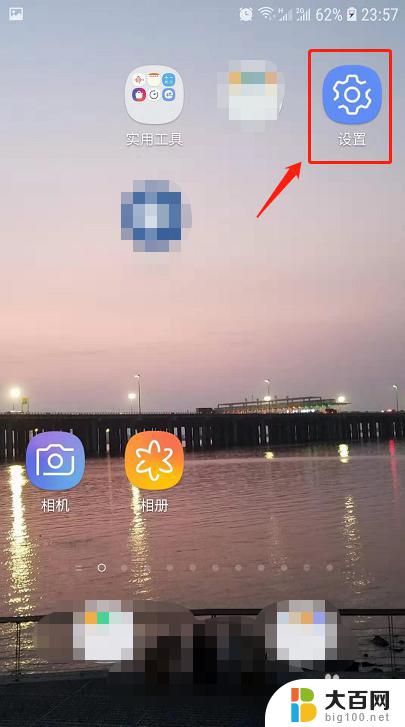
2.在设置中下拉找到“应用程序”功能。

3.在应用程序中下拉,找到微信并点击。

4.在微信应用程序信息中找到“权限”并点击。
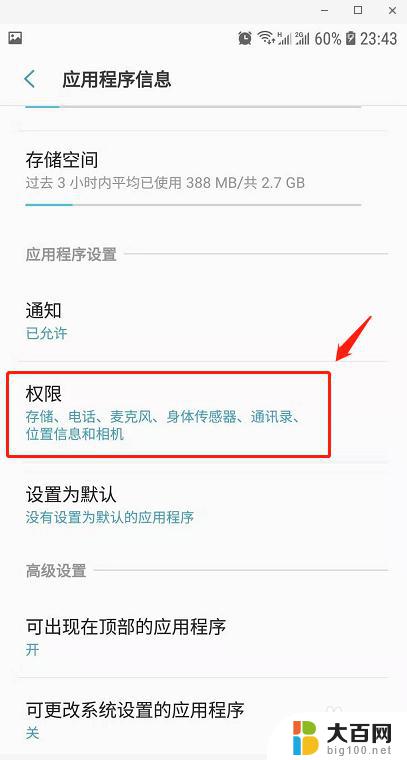
5.这时候发现麦克风选项未勾选,所以造成了发送消息可以发送但无声音的情况。
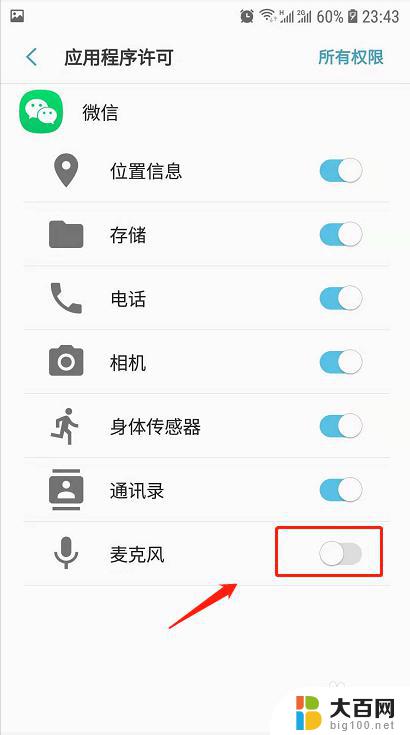
6.在应用程序许可中将微信的麦克风选项勾选,则再次发送语音消息就有声音了。

7.总结
1.首先在手机中打开设置,点击设置中的应用程序。
2.在应用程序中找到微信。
3.在微信应用程序信息中找到“权限”并点击。
4.发现麦克风选项未勾选,在应用程序许可中将微信的麦克风选项勾选即可。
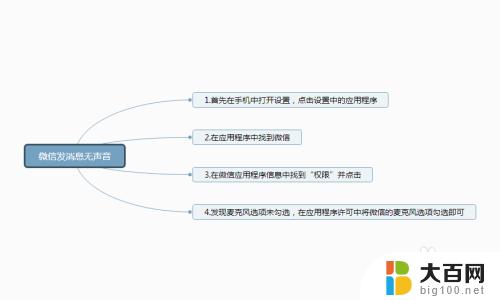
以上是解决微信自己��语音没声音的全部内容,如果您还有疑问,请参考以上步骤进行操作,希望这些步骤可以帮到您。
微信自己发语音没声音怎么回事 微信发语音没有声音怎么解决相关教程
- 微信发送语音没声音怎么回事 微信发语音没有声音怎么调整
- 为什么微信发送语音没有声音 解决微信发语音没有声音的步骤
- 手机微信语音聊天没声音了咋回事 微信发语音没有声音怎么调整
- 手机打微信语音没声音是怎么回事 微信语音发送后对方听不到声音怎么办
- 手机发送语音没有声音怎么回事 手机微信语音无法听到声音
- 微信听语音没声音是怎么回事 手机微信语音没声音怎么解决
- 微信忽然语音没有声音 微信语音发送没有声音怎么办
- 发语音给别人为什么没有声音 别人发来的微信语音听不到声音怎么办
- 微信语音通话没有声音怎么弄 微信电话无声音怎么办
- 微信语音声音听不到声音怎么回事 微信语音听不到声音的解决方法
- 苹果进windows系统 Mac 双系统如何使用 Option 键切换
- win开机不显示桌面 电脑开机后黑屏无法显示桌面解决方法
- windows nginx自动启动 Windows环境下Nginx开机自启动实现方法
- winds自动更新关闭 笔记本电脑关闭自动更新方法
- 怎样把windows更新关闭 笔记本电脑如何关闭自动更新
- windows怎么把软件删干净 如何在笔记本上彻底删除软件
电脑教程推荐